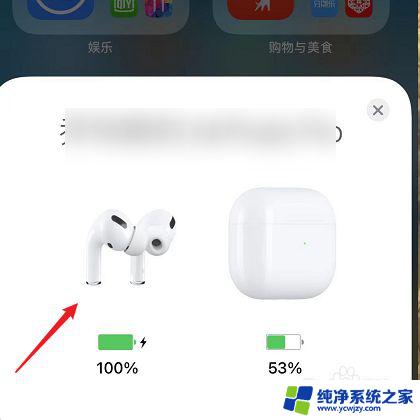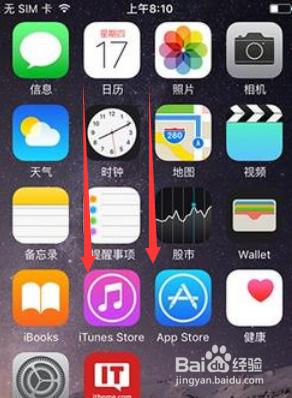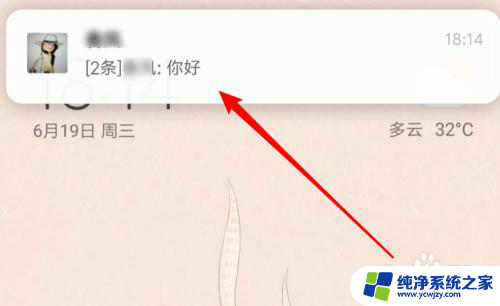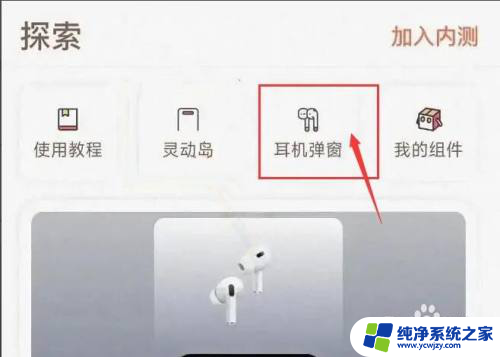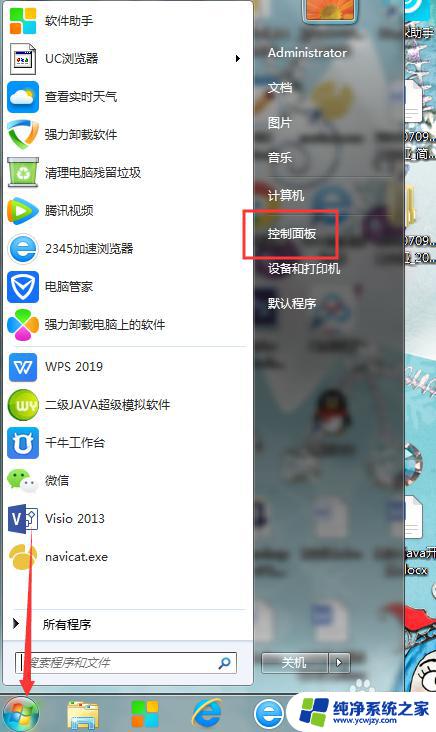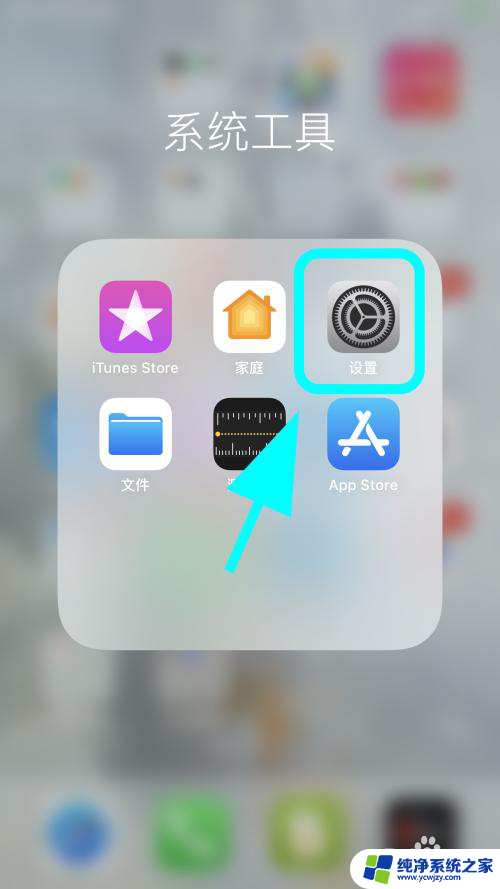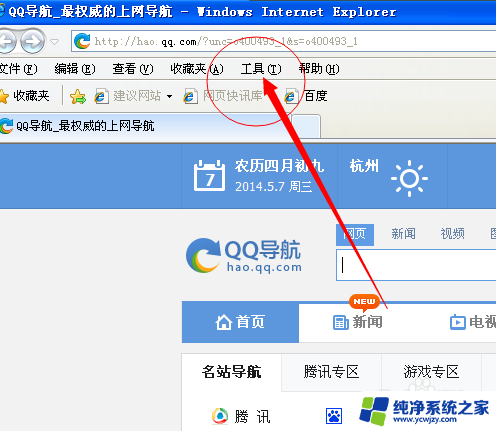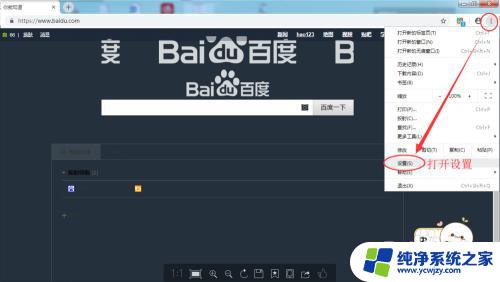苹果怎么设置耳机弹窗 iPhone耳机弹窗不显示怎么设置
更新时间:2024-02-20 17:56:10作者:jiang
苹果的iPhone是一款备受欢迎的智能手机,而耳机作为其中重要的配件之一,为用户提供了更好的音频体验,有时候我们可能会遇到一个问题,就是耳机插入后弹出的耳机弹窗没有显示出来。该如何设置iPhone的耳机弹窗呢?在本文中我们将介绍如何设置苹果iPhone的耳机弹窗功能,帮助你解决这一问题。
具体方法:
1.进入设置界面
打开iphone,点击桌面上的设置。点击声音与触感。
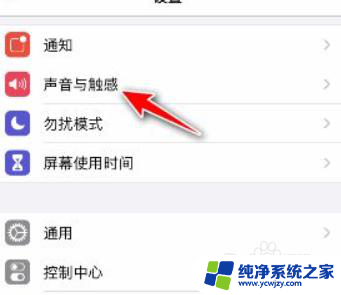
2.
点击耳机安全
在声音与触感的设置界面中,点击打开耳机安全选项
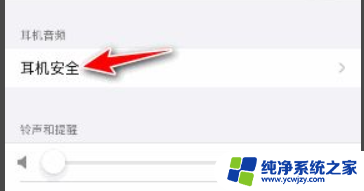
3.向右滑动按钮
耳机安全界面点击“耳机通知”后面的圆点将耳机通知的滑动按钮向右滑动。

4.
开启耳机通知
耳机通知后面的圆点变为绿色即表示iPhone开启耳机通知设置成功
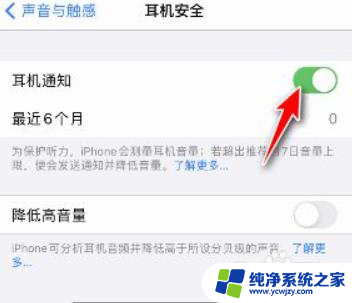
以上是关于如何设置苹果耳机弹窗的全部内容,如果还有不明白的地方,用户可以根据小编的方法进行操作,希望能够对大家有所帮助。